AdvancedRun: Spúšťajte programy s rôznymi konfiguráciami v systéme Windows 10
Ak sa pokúsite otvoriť Editor databázy Registry systému Windows(Windows Registry Editor) , zobrazí sa výzva na otvorenie oprávnenia správcu. Ak často používate regedit, kliknite (UAC)na tlačidlo(Click) Áno . Teraz je k dispozícii riešenie. AdvancedRun od spoločnosti Nirsoft(AdvancedRun from Nirsoft)je bezplatný a prenosný softvér, ktorý vám umožňuje spustiť program s rôznymi konfiguráciami a nastaveniami. Môžu zahŕňať nízku alebo vysokú prioritu, spúšťací adresár, minimalizovaný alebo maximalizovaný, s rôznymi používateľmi alebo povoleniami, nastavenia kompatibility operačného systému, premenné prostredia atď. Môžete dokonca otvoriť viacero inštancií alebo okien toho istého programu s rôznymi konfiguráciami alebo nastaveniami. Môžete tiež uložiť požadované nastavenia do konfiguračného súboru a potom spustiť program automaticky z príkazového riadku s požadovanými nastaveniami.
AdvancedRun pre Windows 10
Je to veľmi ľahko použiteľný softvér, pretože prichádza s menej komplikovanými nastaveniami. Jediné okno programu AdvancedRun stačí na to, aby bol populárny a praktický.
V tomto bezplatnom nástroji získate nasledujúce funkcie:
- Výber programu
- Argumenty príkazového riadka
- Spustiť adresár
- Vlastná priorita
- Stav hlavného(Main) okna, tj Normálne(Normal) , minimalizované, maximalizované, skryté
- Vlastná poloha okna
- Vlastná veľkosť okien
- Spustiť(Run) ako (s oprávneniami správcu a bez nich)
- Režim kompatibility
- Výber bitovej rýchlosti farieb
Okrem týchto bežných funkcií získate možnosť, ktorá vyhľadá presnú cestu aplikácie pred vykonaním vami zadaného príkazu. Ak nie je zadaná úplná cesta,(Use search path to find the program location if the full path is not specified) môžete jednoducho zaškrtnúť políčko, ktoré sa nachádza pred Použiť cestu vyhľadávania na nájdenie umiestnenia programu . V skutočnosti vám pomôže obísť chybu nesprávnej cesty aplikácie.
Ak chcete otvoriť aplikáciu (napríklad Editor databázy Registry(Registry Editor) ) bez oprávnenia správcu pomocou programu AdvancedRun , musíte urobiť nasledujúce veci.
Najprv vyberte cestu programu.
vstúpiť,
C:\windows\regedit.exe
Ak chcete upraviť, vyberte „Poloha okna“ a „Veľkosť okna“. V opačnom prípade je to v tomto prípade úplne voliteľné. Potom z rozbaľovacej ponuky vyberte možnosť Aktuálny používateľ – bez zvýšenia UAC .(Current User – Without UAC Elevation)
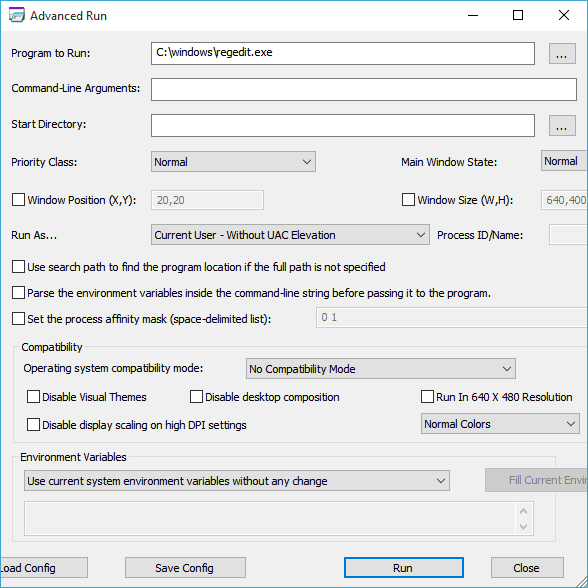
Potom, ak chcete zmeniť bitovú rýchlosť farieb, vyberte z príslušnej ponuky buď 256 farieb alebo 16-bitové farby. Ak sa nechcete zmeniť, nechajte to tak, ako to je. Nakoniec kliknutím na tlačidlo Spustiť(Run) otvorte program s vašou konfiguráciou.
Ak sa vám tento softvér páči, môžete si ho stiahnuť tu(here)(here) . AdvancedRun je k dispozícii pre Windows 10/8/7 . Je k dispozícii na stiahnutie pre 32-bitový aj 64-bitový systém Windows(Windows) .
Najnovšia verzia nástroja AdvancedRun (verzia 1.15) vám umožňuje jednoducho spustiť program s požadovanými možnosťami spustenia priamo z Prieskumníka Windows(Windows Explorer) . Ak chcete aktivovať túto možnosť, spustite nástroj AdvancedRun a potom kliknite na tlačidlo „Pridať ponuku Prieskumníka“:
Tu je ďalší trik, ktorý vám pomôže otvoriť druhú inštanciu aplikácie .(Here is another trick that will help you to open a second instance of an app.)
Related posts
Spúšťajte programy ako správca s úplnými právami v systéme Windows
Najlepší bezplatný softvér a programy, ktoré by mal mať každý počítač so systémom Windows v roku 2021
Windows 10 neustále mení predvolené aplikácie a programy
CompactGUI skomprimuje nainštalované programy a ušetrí miesto na disku
Spustite CMD ako správca s SU Supershell pre Windows 10/8/7
Znova otvorte nedávno zatvorené priečinky, súbory, programy, okná
Ako merať reakčný čas v systéme Windows 11/10
Ashampoo WinOptimizer je bezplatný softvér na optimalizáciu systému Windows 10
Najlepší bezplatný softvér na molekulárne modelovanie pre Windows 10
Upraviť, pridať, obnoviť, odstrániť položky z novej kontextovej ponuky v systéme Windows
Ako previesť FLAC do formátu MP3 pomocou bezplatných prevodníkov
HardLink Shell Extension: Vytvorte pevné odkazy, symbolické odkazy, spoje
Alt-Tab Terminator vylepšuje predvolenú funkciu Windows ALT-Tab
Preveďte AVCHD na MP4 pomocou týchto bezplatných prevodníkov pre Windows 11/10
99 najlepších bezplatných programov pre Windows, o ktorých ste možno nevedeli
Najlepšie softvérové a hardvérové bitcoinové peňaženky pre Windows, iOS, Android
Vytvárajte jednoduché poznámky pomocou PeperNote pre Windows 10
Windows Run-Command je bezplatný nástroj na výmenu Run pre Windows 10
IconRestorer pomáha ukladať, obnovovať a spravovať pozície ikon na ploche
Biniware Run vám umožňuje vytvárať a uchovávať vaše skratky na jednom mieste
